TTEP.CN > 故障 >
如何在同一个Excel电子表格中建立多个工作表?
Excel工作簿是我们日常工作中经常会用到的,因为工作需要,有时我们需要在同一个Excel工作簿中创建多个、几十个工作表。一个一个的进行创建太麻烦了,今天,小编今天就教大家一个快速批量生成指定名称的Excel工作表的方法,瞬间完成任务。
在一般情况下,我们都是做一个表修改一个名称,但是要是有几十个以上的单位需要我们创建工作表,那就比较麻烦了!
例子:在Excel表格里面已经有了这些工作表名称,如何快速生成9张工作表,并且9张工作表的名字分别是:一部门、二部门……九部门。也就是Excel批量生成制定名称的工作表,如何实现?
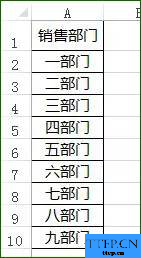
有人可能会说用VBA,对于我这样不会VBA的小白来说,就毫无办法了吗?突然想到数据透视表里面有一个“显示报表筛选页”,可以实现。下面我们一起来看看。
第一步,选中A1:A10单元格区域,执行“插入——数据透视表”,在H1单元格创建数据透视表。
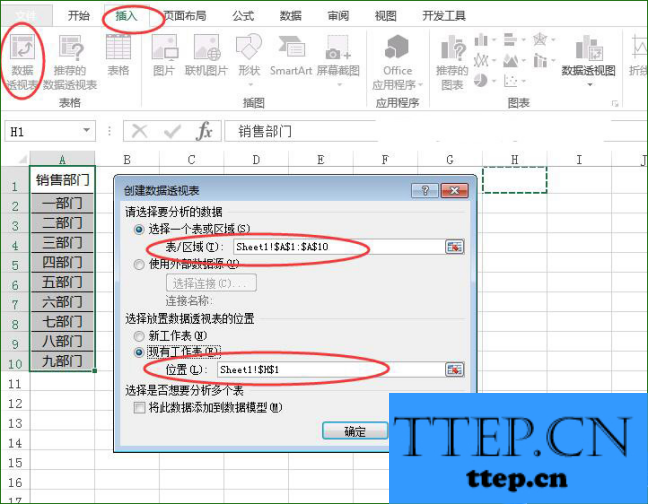
第二步,将“销售部门”拖动到“筛选器”。
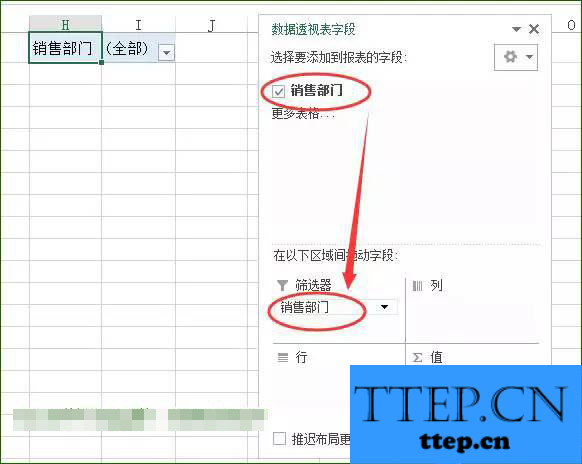
第三步,依次执行“数据透视表工具——分析——选项——显示报表筛选页”。
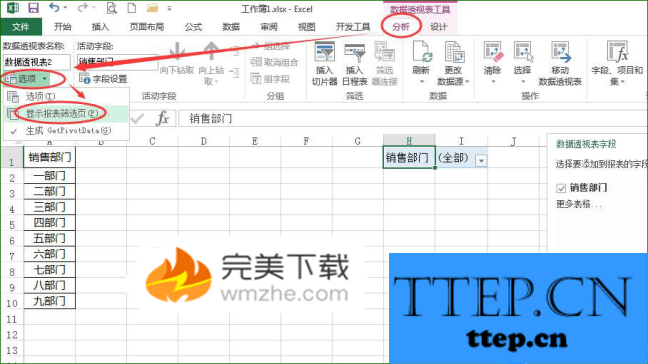
此时会弹出“显示报表筛选页”,我们直接点击“确定”。
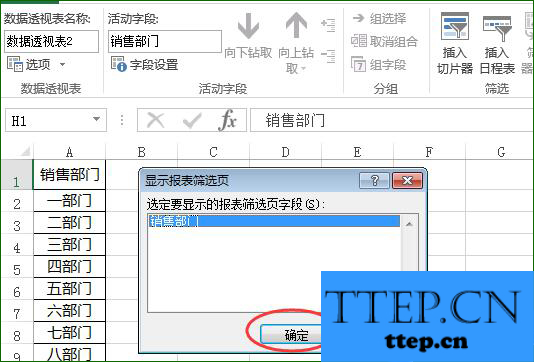
认真看看,奇迹出现了。Excel底部,乖乖的给我们呈现出了所有以部门名字为名称的工作表。

选定所有的工作表,按下CTRL+A,全选,执行“开始——清除——全部清除”,搞定啦!
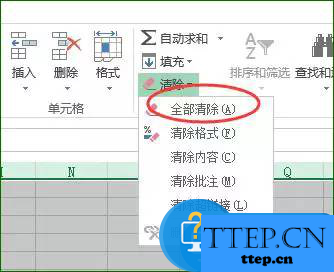
在一般情况下,我们都是做一个表修改一个名称,但是要是有几十个以上的单位需要我们创建工作表,那就比较麻烦了!
例子:在Excel表格里面已经有了这些工作表名称,如何快速生成9张工作表,并且9张工作表的名字分别是:一部门、二部门……九部门。也就是Excel批量生成制定名称的工作表,如何实现?
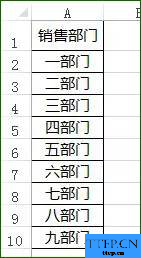
有人可能会说用VBA,对于我这样不会VBA的小白来说,就毫无办法了吗?突然想到数据透视表里面有一个“显示报表筛选页”,可以实现。下面我们一起来看看。
第一步,选中A1:A10单元格区域,执行“插入——数据透视表”,在H1单元格创建数据透视表。
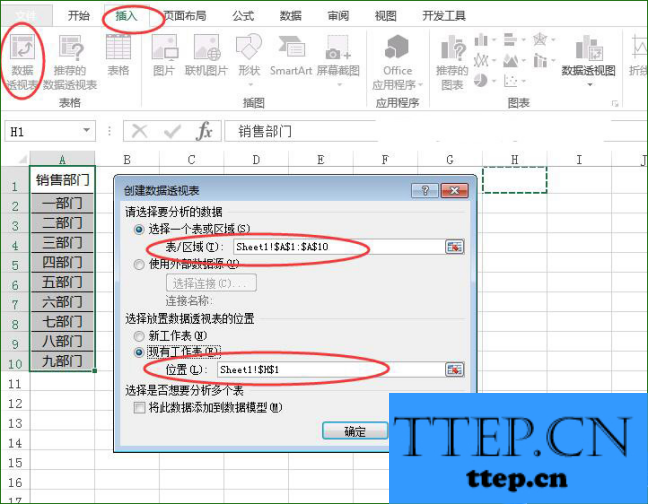
第二步,将“销售部门”拖动到“筛选器”。
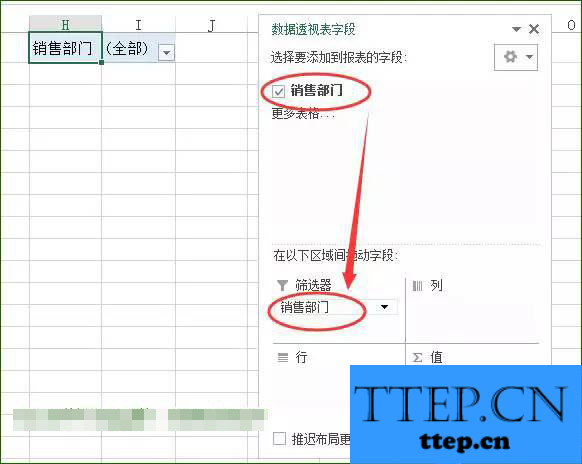
第三步,依次执行“数据透视表工具——分析——选项——显示报表筛选页”。
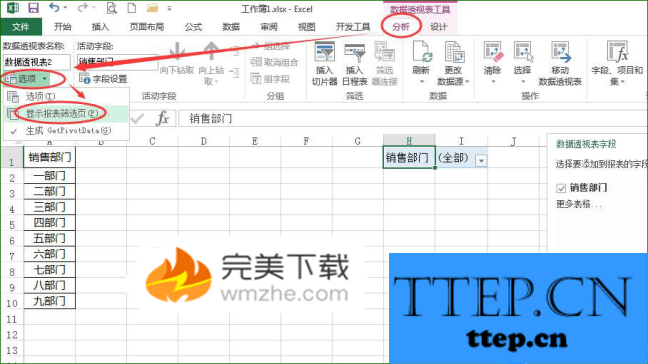
此时会弹出“显示报表筛选页”,我们直接点击“确定”。
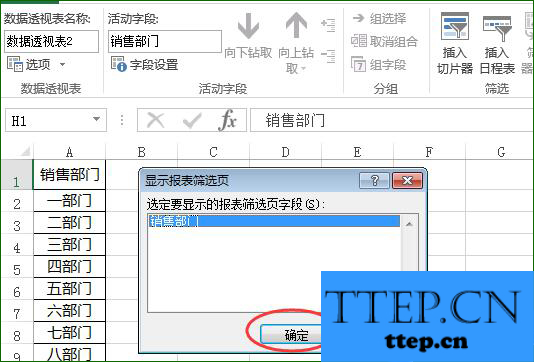
认真看看,奇迹出现了。Excel底部,乖乖的给我们呈现出了所有以部门名字为名称的工作表。

选定所有的工作表,按下CTRL+A,全选,执行“开始——清除——全部清除”,搞定啦!
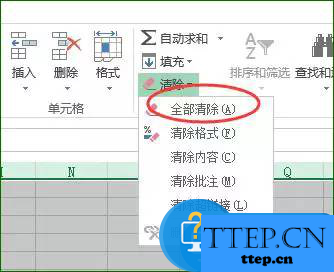
- 上一篇:迅雷9设置下载完成后自动关机的具体步骤介绍
- 下一篇:没有了
- 推荐阅读
- 在excel表格中的最左列做目录式的方法介绍
- excel2013表格怎么分列 excel2013表格分列的方
- excel2013怎么建立查询表 excel2013建立查询表
- excel2013怎么求乘积 excel2013怎么使用乘法
- excel2013下拉菜单如何设置 excel2013设置下拉
- excel2013怎么删除页眉页脚 excel2013删除页眉
- excel2013怎么设置数据分列 excel2013设置数据
- excel2013怎么绘制斜杠 excel2013绘制斜杠的方
- excel2013怎么调出开发工具 excel2013调出开发
- excel2013怎么设置自定义排序 excel2013设置自
- 最近发表
- 赞助商链接
